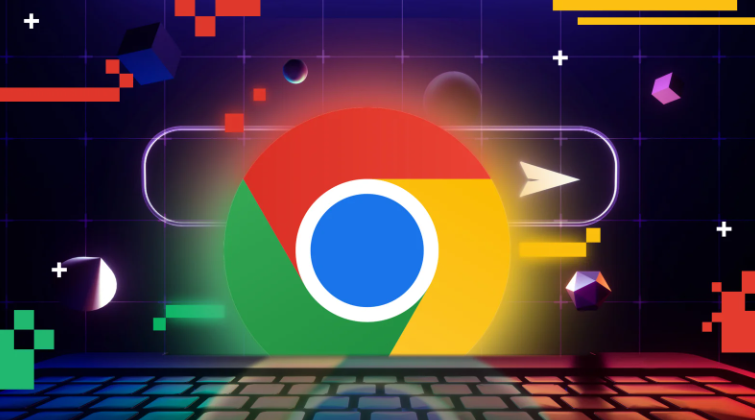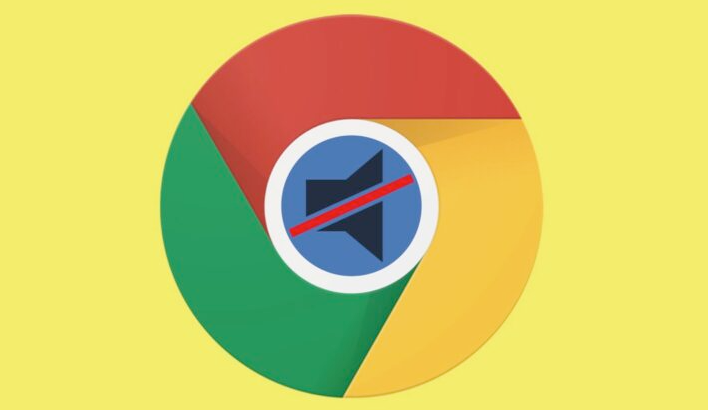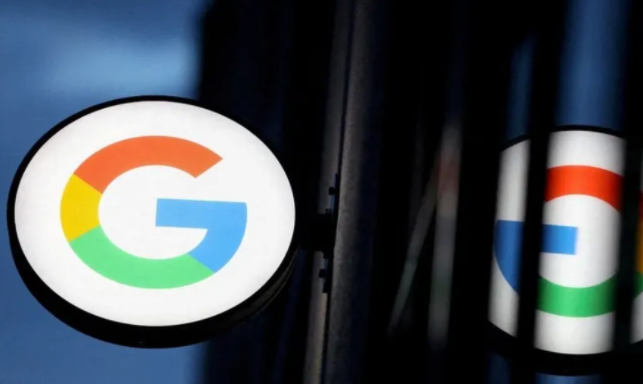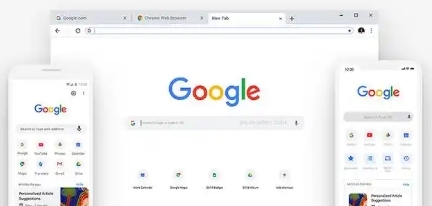教程详情

检查网络连接状态。右键点击任务栏右下角的网络图标,选择网络和Internet设置。进入以太网属性页面双击打开IPv4协议配置窗口,勾选自动获取IP地址与DNS服务器选项并保存更改。若使用无线网络则对应选择Wi-Fi适配器重复相同操作步骤。
清除浏览器缓存数据。打开Chrome设置菜单找到隐私与安全板块下的清除浏览数据功能,同时勾选缓存图片文件、Cookie及其他站点数据进行彻底清理。完成操作后关闭并重新启动浏览器使设置生效。
禁用第三方扩展程序。进入扩展程序管理页面逐个关闭近期添加的插件,特别是那些标注为高风险或来源不明的项目。采用排除法定位导致冲突的具体扩展,遇到关键功能缺失时可暂时启用必要组件。
重置浏览器默认设置。在高级设置区域点击将设置还原为原始默认状态选项,确认执行重置操作。此过程会停用所有自定义修改包括主页绑定、搜索提供商等参数,有效解决因配置错误引发的加载异常问题。
更换DNS解析服务。修改网络适配器中的TCP/IP属性,手动指定公共DNS如114.114.114.114或8.8.8.8替代运营商默认分配的地址。变更后通过命令提示符执行ipconfig /flushdns命令强制刷新缓存加速生效速度。
更新显卡驱动程序。访问设备管理器展开显示适配器分类,右键选中主显卡选择更新驱动程序软件。优先安装厂商官网提供的最新版WHQL认证驱动包,避免使用第三方工具自动下载可能存在兼容性问题的测试版驱动。
扫描恶意软件威胁。运行系统自带的Windows Defender进行全面查杀,重点检测注册表启动项和服务进程中的异常条目。对于顽固性病毒可采用离线模式启动进入安全环境进行深度清理。
调整防火墙白名单。暂时关闭安全防护软件实时监控功能测试网页能否正常打开,若能成功访问则将Chrome添加到信任列表并设置允许出站入站规则。注意保留必要的入侵防御机制防止潜在安全风险。
通过上述步骤组合实施,用户能够逐步排查并解决网页无法打开的问题。日常使用时建议开启浏览器的安全下载校验功能,遇到重要文件时优先选择高速稳定的网络环境进行传输。对于企业级部署需求,可通过统一管理平台监控员工设备的下载行为规范。